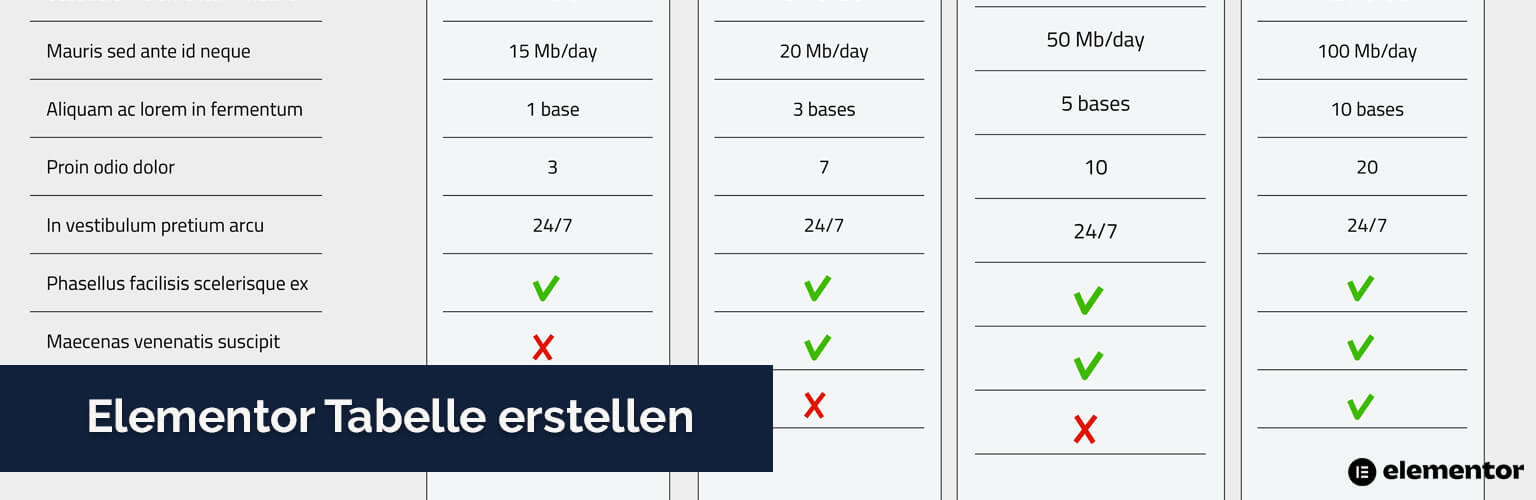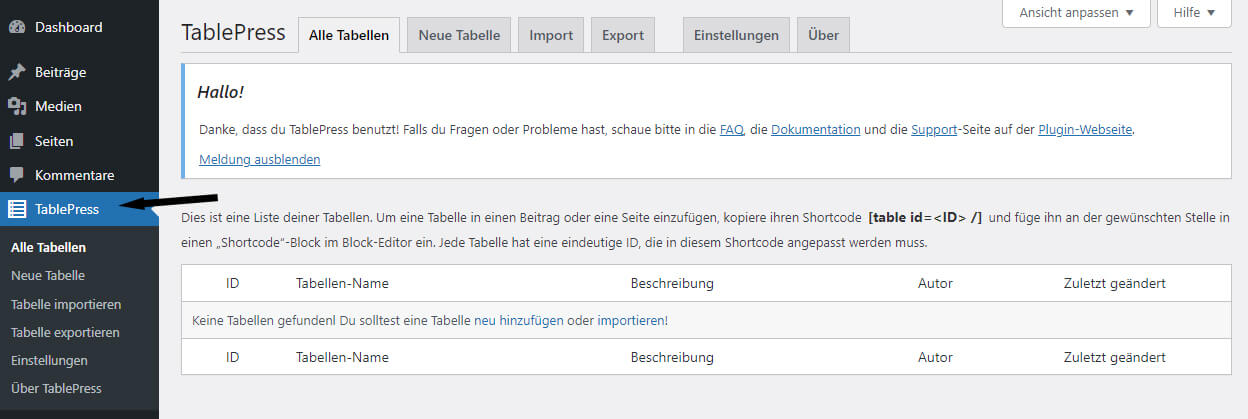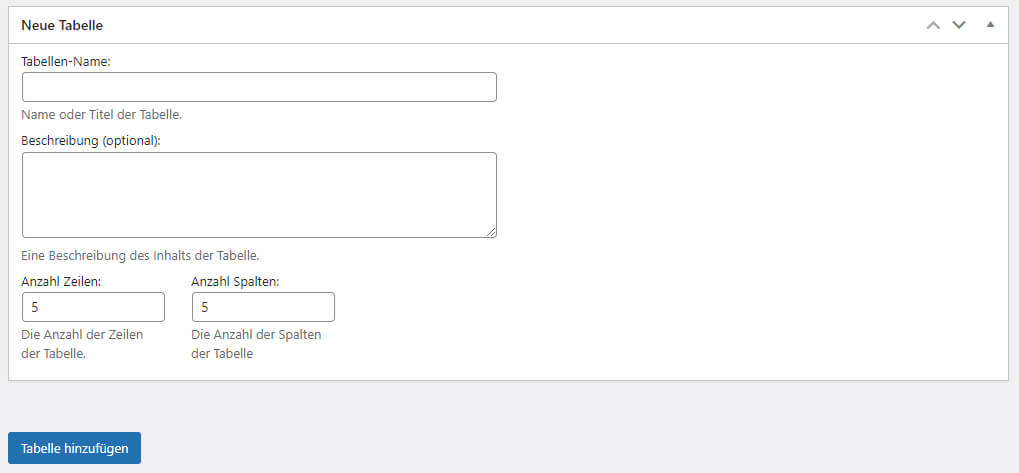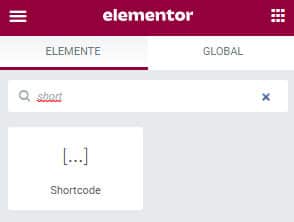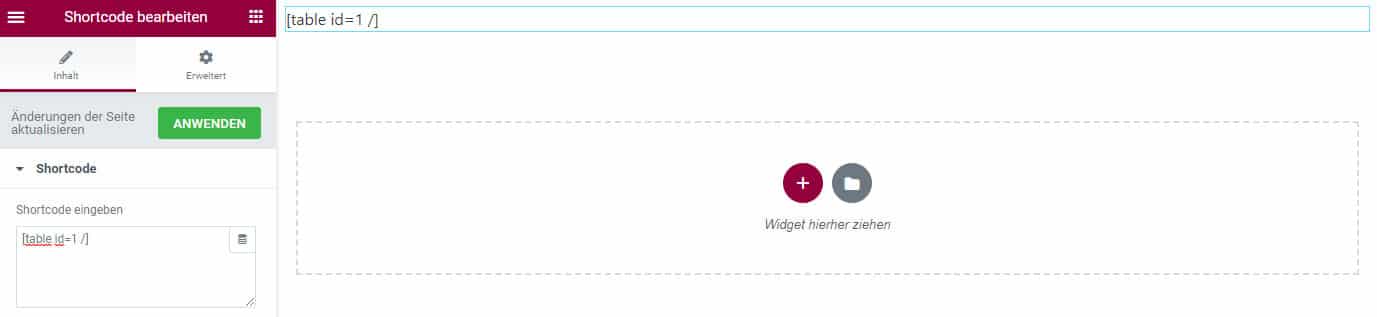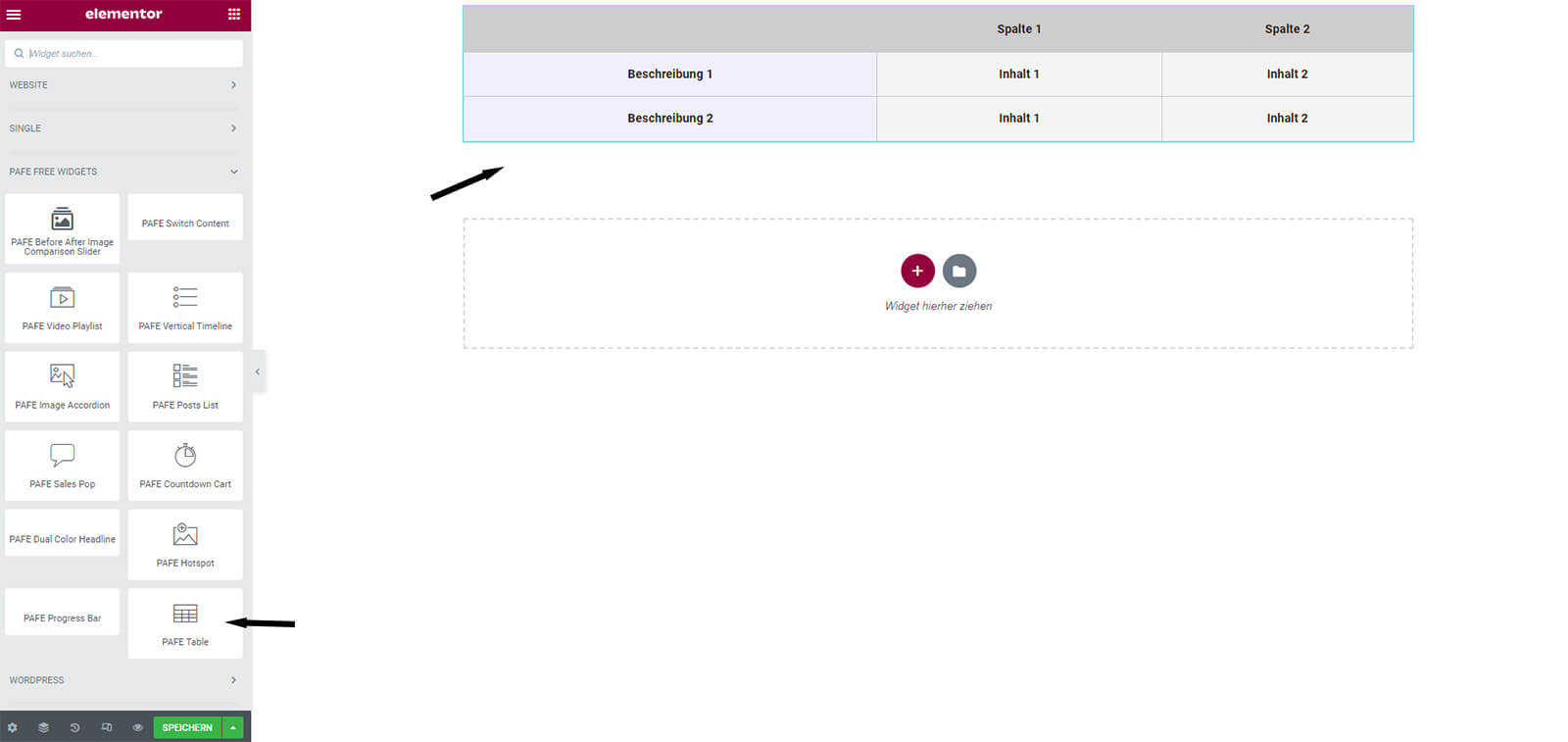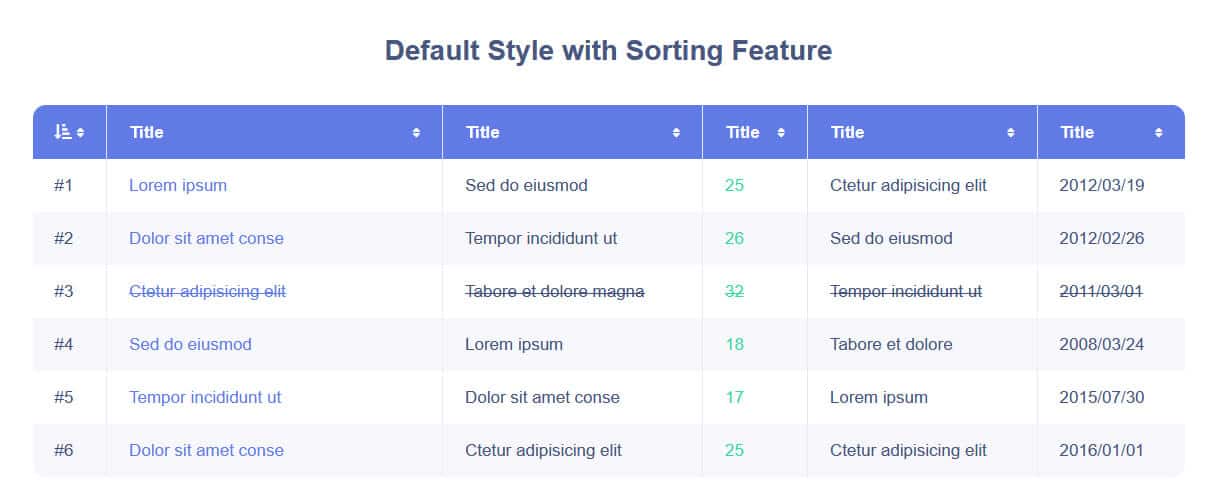In Elementor oder Elementor Pro gibt es kein Tabellen Widget. Deshalb kommt früher oder später die Frage: „Wie kann ich eine Elementor Tabelle erstellen?“ Für WordPress haben wir einige Plugin-Empfehlungen, mit denen Sie eine responsive Tabelle erstellen und einfügen können.
WordPlugin – TablePress
Leicht verständlich ist die Erstellung einer Tabelle mit dem Plugin TablePress. Es funktioniert unabhängig von Elementor. Wie gewohnt können Sie das Plugin in WordPress direkt installieren und aktiveren.
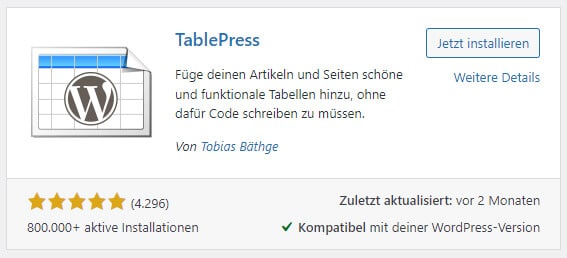
Über das Navigationsmenü können Sie unter dem Menüpunkt „TablePress“ alle vorhandenen Tabellen zentral verwalten, Tabellen importieren und exportieren und eine Tabelle neu erstellen.
Wenn Sie eine neue Tabelle anlegen, dann vergeben Sie zunächst den Tabellennamen, legen die Anzahl der Zeilen und Spalten fest. Optional können Sie eine Beschreibung eingeben. Sollten Sie viele Tabellen nutzen wollen, kann dies enorm hilfreich sein.
Im nächsten Schritt können Sie die Tabelle mit Inhalten befüllen (1).
Unter „Bearbeitungsfunktionen“ (2) können Sie Zellen miteinander verbinden, neue Spalten und Zeilen einfügen bzw. löschen.
In den „Tabellen-Einstellungen“ (3) besteht die Möglichkeit eine Kopfzeile oder Fußzeile festzulegen. Das macht Sinn, denn die Spalten Ihrer Tabelle sollte beschriftet sein, damit jeder die Inhalte zuordnen kann.
Sehr wichtig ist der Shortcode (4), um die Tabelle einzubinden. Jede Tabelle hat einen anderen Code.
Elementor verfügt über Shortcode-Widget, mit dem Sie die Tabelle in einen Elementor Beitrag oder eine Elementor Seite einfügen können. Den oben genannten Shortcode können Sie markieren und kopieren.
Wenn Sie die Seite oder den Beitrag im Bearbeitungsmodus geöffnet haben, können Sie das Shortcode Widget in die Seite ziehen.
Dann fügen Sie den Tabellen Shortcode aus TablePress ein. Leider ist keine Live-Ansicht der Tabelle zu sehen. In der Webseite wird die Tabelle dann richtig angezeigt.
Der große Vorteil von TablePress ist, dass Sie alle Tabellen an einem zentralen Ort gespeichert haben und dort jederzeit bearbeiten können. Die Tabelle mit den bearbeiteten Inhalten wird dann stets aktuell angezeigt. Die Tabellen können Sie mit eigenem CSS farblich anpassen und gestalten.
Alternative Elementor Tabellen Plugins
Es gibt zahlreiche Elementor Tabellen Plugins, genauer gesagt Plugins anderer Entwickler mit Tabellen Widgets. Mit denen können Sie dann im Elementor typischen Modus die Inhalte direkt mit Elementor bearbeiten. Die meisten bieten Ihnen das Tabellen Widget in der eigenen Premium Version an.
Piotnet – Gratis Table Widget
Als Gratis-Plugin von frei nutzbarem Tabellen-Widget empfehlen wir: Piotnet Addons For Elementor
Es ist etwas komplizierter in der Handhabung. Das Widget können Sie wie gewohnt in die Live Builder Seite ziehen und dann bearbeiten. Sie können hier direkt Zeilen und Spalten einfügen und löschen, sowie das Styling (Schrift, Rahmen, Farbe etc.) anpassen.
Happy Addons – Advanced Data Table
Mit dem Widget Advanced Data Table von Happy Addons können Sie eigene Tabelle mit Sortierfunktion erstellen. Bei der Erstellung ist der Import der Daten von Google Sheet, TablePress oder aus anderen CSV Dateien möglich.
Link: Happy Addons – Advanced Data Table
CrocoBlock – Responsive Table
Sehr unkompliziert ist die Nutzung des Tabellen Widget von Crocoblock. Auch hier können Sie das Styling der Tabellen anpassen und die Inhalte sortieren.
Link: CrocoBlock – Responsive Table.
Elementor Tabelle erstellen – Fazit
Wenn Sie eine Elementor Tabelle erstellen und einbinden möchten, dann müssen Sie auf externe Plugins zurückgreifen. Die für Elementor konzipierten Erweiterungen bieten eine gute grafische Oberfläche zur Bearbeitung und Einbindung. Je nach dem wie viele Tabellen Sie benötigen und wie wichtig Ihnen das Design ist, kann es sich lohnen auf ein Premium Plugin zurückzugreifen. Neben den stylischen Aspekten bieten viele eine Möglichkeit der Sortierung sowie den Import von Google Sheet und anderen CSV Import an.
Hat Ihnen der Artikel geholfen eine eigene Tabelle zu erstellen? In unserem Elementor Tutorial finden Sie viele weitere hilfreiche Beiträge mit Tipps und Ideen.
Gerade die Einbindung von Tabellen kann in Elementor echt kniffelig sein. Wenn Sie Hilfe benötigten, dann können wir Sie als erfahrene Elementor Agentur unterstützen. Wir wissen wie viel Zeit notwendig ist, sich in die Funktionalität einzuarbeiten. Die Inhalte müssen Ihre Zielgruppe ebenso ansprechen wie das Aussehen. Dabei helfen wir Ihnen gerne bei der Umsetzung.